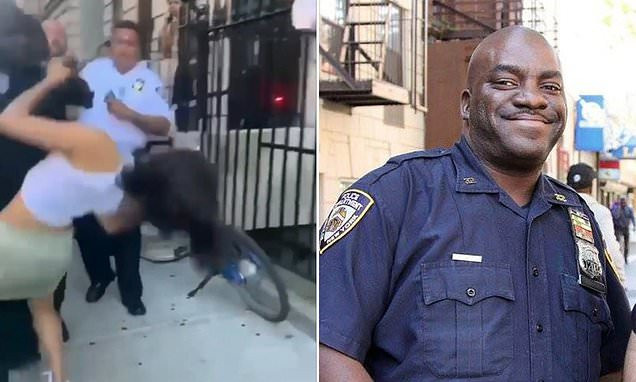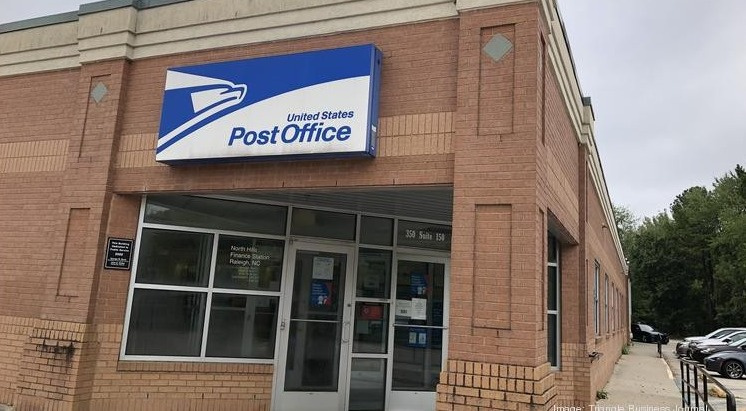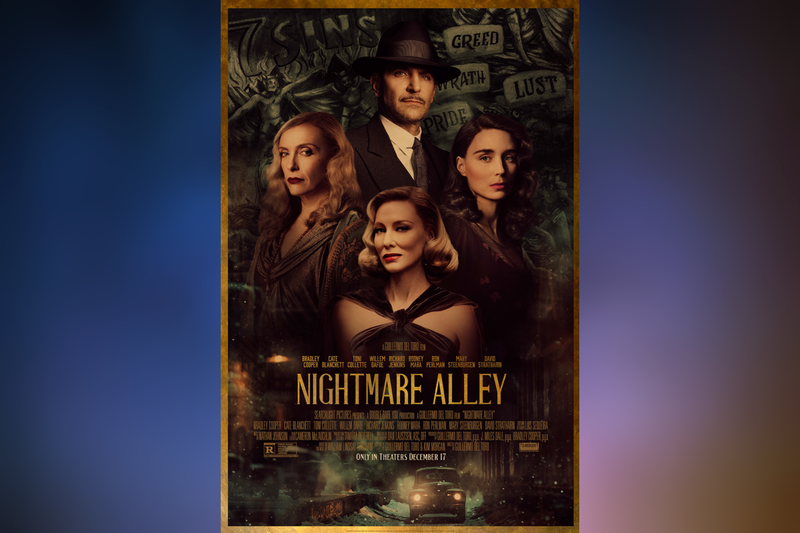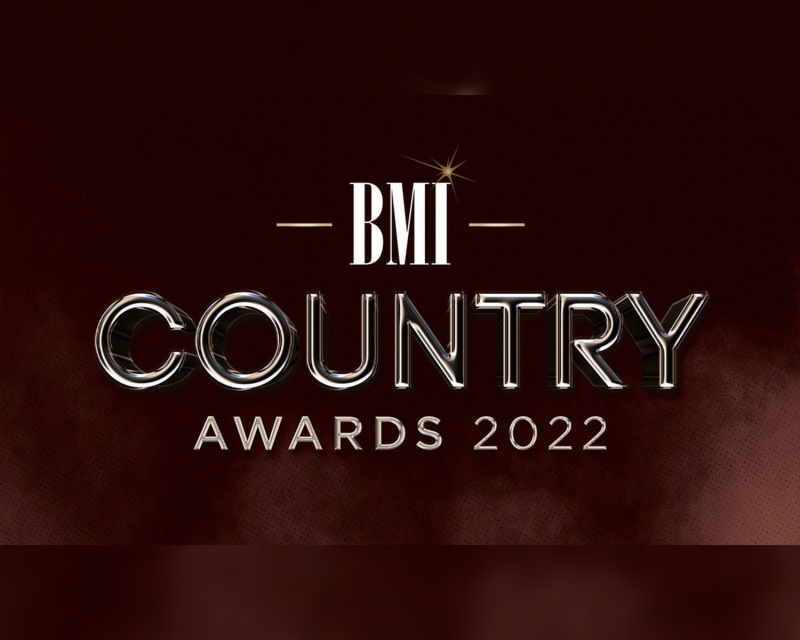Dříve museli uživatelé ke sdílení obrazovek ze svých iPhonů a iPadů používat externí aplikace. iOS 15.1 a iPadOS 15.1 však přinesly tolik očekávanou možnost sdílení obrazovek pomocí Facetime. V tomto příspěvku zjistíte, jak sdílet svou obrazovku na FaceTime. Přečtěte si také o nejnovější funkci sdílení obrazovky – SharePlay.

Během pandemie Covid 19 lidé pracovali z domova a studenti studovali online. To způsobilo, že uživatelé museli pravidelně sdílet své obrazovky. Vestavěná funkce sdílení obrazovky je tedy pro FaceTime již dlouho potřebná.
Konečně je to tady a uživatelé iPhonů a iPadů nyní nemusí ke sdílení svých obrazovek používat externí aplikace. Mohou přímo sdílet obrazovku v rámci hovorů FaceTime.
Apple představil další funkci známou jako SharePlay, která umožňuje účastníkům FaceTime společně sledovat filmy nebo poslouchat hudbu, pokud si účastníci předplatili službu nabízející obsah.
Jak sdílet obrazovku na FaceTime na iPhone a iPad?
Chcete-li sdílet svou obrazovku během hovoru FaceTime, musíte postupovat takto:
- Klepnutím na obrazovku odhalíte ovládání FaceTime.
- Nyní klepněte na tlačítko Sdílet obsah, které je úplně vpravo.
- Dále klepněte na Sdílet moji obrazovku.

Poté začne třísekundové odpočítávání, po kterém budou všichni moci sledovat vaši obrazovku. V horní části obrazovky uvidíte fialovou ikonu stavu, která vám bude neustále připomínat, že vaše obrazovka je aktuálně sdílena.

Při sdílení obrazovky na FaceTime můžete také přepínat mezi aplikacemi a ukázat, co chcete.
Někdy může povolení sdílení obrazovky deaktivovat fotoaparát, když není dostatečný výpočetní výkon nebo šířka pásma. V takovém případě budete muset klepnout na ikonu Fotoaparát ve FaceTime, abyste fotoaparát znovu aktivovali.
Jak zastavit sdílení obrazovky na FaceTime?
Pokud chcete ukončit sdílení obrazovky, postupujte takto:
- Přepněte zpět do aplikace FaceTime.
- Klepněte na tlačítko Sdílení obrazovky.
Tím se okamžitě ukončí sdílení vaší obrazovky. Sdílení obrazovky můžete také ukončit klepnutím na fialovou ikonu stavu shora a přístupem k ovládacím prvkům FaceTime, když jste v jiné aplikaci.
Jak se připojit nebo převzít relaci sdílení obrazovky na FaceTime?
Chcete-li se připojit k relaci sdílení obrazovky při hovoru FaceTime, klepněte na Otevřít dostupné vedle funkce Připojit se ke sdílení obrazovky.

To vám umožní zobrazit obrazovku sdílení. na levé straně se objeví okno PiP (Picture-in-Picture). Klepnutím na něj rozbalíte sdílenou obrazovku a zobrazíte obsah přehlednějším způsobem.
Při prohlížení sdílené obrazovky můžete také přepínat na jiné aplikace. Pokud chcete okno PiP skrýt, stačí jej přejet prstem z obrazovky doleva nebo doprava. Chcete-li se vrátit zpět do FaceTime, stačí klepnout na okno PiP sdílejícího.

V případě, že chcete převzít relace sdílení obrazovky a začít sdílet obrazovku, musíte postupovat takto:
- Klepněte na tlačítko Sdílet obsah, které je úplně vpravo.
- Dále klepněte na Sdílet moji obrazovku.
- Dále klepněte na Nahradit existující.
Poté účastníci obdrží oznámení, že začínáte sdílet svou obrazovku, a budou si ji moci prohlédnout.
Jak používat SharePlay na iPhone a iPad?
SharePlay je velmi užitečná funkce představená v iOS 15.1 a iPadOS 15.1, která uživatelům na FaceTime volání umožňuje společně sledovat videa a poslouchat hudbu. Funguje hlavně s aplikacemi TV a Music. Všichni účastníci však musí mít legální přístup k obsahu. V současné době je SharePlay k dispozici pouze omezenému počtu aplikací třetích stran.
Chcete-li používat službu SharePlay, když právě voláte FaceTime, postupujte takto:
- Přejeďte prstem nahoru od spodního okraje.
- Otevřete podporovanou aplikaci pro streamování videa nebo hudby.
- Vyberte film, televizní pořad nebo skladbu, kterou chcete přehrát.
- Po zobrazení výzvy klepněte na SharePlay.

Poté si všichni účastníci budou moci společně užít obsah. Ovládací prvky přehrávání budou sdíleny všemi sledujícími. Takže kdokoli bude moci pozastavit, přehrát, přetočit vzad nebo vpřed. Zatímco zavírání nebo otevírání titulků a změna hlasitosti bude záviset na zařízení.
Chcete-li se připojit k relaci SharePlay, musíte provést následující kroky:
- Při hovoru FaceTime klepněte na Otevřít dostupné vedle výzvy Připojit se k SharePlay.
- Když se otevře aplikace pro streamování videa, klepněte na Join SharePlay.

Pokud máte přístup k obsahu, video se začne přehrávat v okně PiP. Pokud však k obsahu nemáte přístup, vaše zařízení vás požádá o získání přístupu prostřednictvím předplatného, nákupu nebo bezplatné zkušební verze.
Okno PiP pro SharePlay můžete ovládat stejným způsobem, jako jej ovládáte, když sdílíte obrazovku na FaceTime.
Seznam aplikací, které aktuálně podporují SharePlay
Zde je úplný seznam aplikací, které můžete nyní používat se službou SharePlay:
Aplikace založené na videu –
- Apple TV+
- Digitální koncertní sál
- Disney+
- ESPN+
- HBO Max
- Hulu
- MUBI: Kurátorské kino
- NBA: Živé hry a výsledky
- Paramount+
- Pluto TV
- Zobrazit čas
- Tik tak
Aplikace založené na zvuku -
- Apple Music
- Moon FM – aplikace Podcasty
- Relaxační melodie: Zvuky spánku
- SoundCloud – hudba a písně
- Vinyly
Další aplikace (hry, fitness atd.)-
- Apple Fitness+
- BetterMe: Koučování zdraví
- Hlavy vzhůru!
- SharePlay hádací hra
- Psst!
- Bezmapové pěší trasy
- SmartGym: Posilovna a domácí cvičení
- Workout Plan Bot – Workout Log
- Apollo pro Reddit
- Bluebird – Časovač zaostření a úkoly
- Cameo – Osobní videa celebrit
- Mrkev Počasí
- Hotovo: Plánovač a připomenutí
- Kahoot! Hrajte a vytvářejte kvízy
- Flow: Skica, Draw, dělejte si poznámky
- LookUp: anglický slovník
- MasterClass: Naučte se nové dovednosti
- Noční obloha
- Klavír s přáteli
- Redfin Real Estate: Najděte domovy
- Přeložit nyní – Překladač

Další aplikace brzy začnou podporovat SharePlay. Tato nová funkce zůstane zachována, protože umožňuje přátelům, rodinným příslušníkům a speciálním osobám trávit čas společně prostřednictvím jejich iPhonů a iPadů.
Nyní víte, jak sdílet obrazovku na FaceTime a jak používat SharePlay na iPhonu a iPadu. Pokud potřebujete pomoc s těmito funkcemi, můžete použít pole pro komentáře, které je k dispozici níže.